Reklama
Widząc, jak przydatne jest to narzędzie, jest szokująco beznadziejne. Mówię o Centrum mobilności w systemie Windows. Powiedz co Zobacz co mam na myśli!
Co to jest Centrum mobilności w systemie Windows?
Krótko mówiąc, Windows Mobility Center (WMC) to menu, w którym można kontrolować wiele ustawień sprzętowych laptopa. Jest to szczególnie przydatne, jeśli komputer nie ma wszystkich wymaganych przycisków funkcyjnych, zapewniając dostęp do kilku różnych ustawień wyświetlania, głośności, stan baterii i plany zasilania Wyjaśnienie opcji zasilania i trybów uśpienia systemu Windows 7Gdy system Windows 7 został uruchomiony, jedną z zalet sprzedaży Microsoftu było to, że został zaprojektowany, aby zapewnić dłuższą żywotność baterii. Jedną z głównych funkcji, które użytkownicy zauważą, jest to, że ekran przyciemnia się przed ... Czytaj więcej , adapter bezprzewodowy i nie tylko. To, które kafelki zobaczysz, zależy od sprzętu, a niektórzy producenci zawierają kafelki niestandardowe.
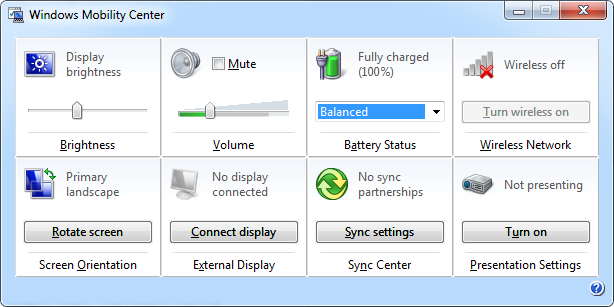
Pamiętaj, że jeśli brakuje jednego z domyślnych kafelków, może to oznaczać, że sprzęt lub sterownik nie jest zainstalowany. Ponadto, jeśli masz przełącznik sprzętowy dla adaptera wirelss, upewnij się, że jest on w pozycji ON, aby go włączać i wyłączać za pomocą kafelka.
Domyślnie WMC jest wyłączony na komputerach stacjonarnych, ale można go włączyć; szczegóły poniżej.
Jak uzyskać dostęp do Centrum mobilności w systemie Windows?
Ogólnie Centrum mobilności systemu Windows można znaleźć w Panelu sterowania systemu Windows. W widoku kategorii jest wymieniony w części Sprzęt i dźwięk: Dostosuj często używane ustawienia mobilności. W Windows 7 możesz także uzyskać do niego szybki dostęp za pomocą skrót klawiszowy 25 fajnych sztuczek na klawiaturze Windows 7, które zrobią wrażenie na twoich znajomych Czytaj więcej Klawisz Windows + X.
Niestety Microsoft postanowił nie oferować bezpośredniego skrótu WMC w Windows 8. Aby uzyskać do niego dostęp z pulpitu, kliknij prawym przyciskiem myszy przycisk Start, aby otworzyć nowy Menu Win + X 8 sposobów na ulepszenie systemu Windows 8 za pomocą edytora menu Win + XWindows 8 zawiera prawie ukrytą funkcję, o której musisz wiedzieć! Naciśnij klawisz Windows + X lub kliknij prawym przyciskiem myszy w lewym dolnym rogu ekranu, aby otworzyć menu, które możesz teraz dostosować. Czytaj więcej (lub kliknij odpowiedni skrót klawiaturowy) i wybierz Centrum mobilności z menu.
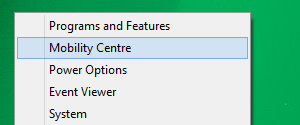
Alternatywnie kliknij Klawisz Windows + C. aby otworzyć pasek Charms, wyszukaj Mobilnośći otwórz WMC na podstawie wyników.
Jeśli nie możesz znaleźć lub otworzyć WMC, być może została wyłączona. Poniżej znajdują się instrukcje, jak to włączyć.
Jeśli wolisz bezpośredni skrót klawiaturowy w systemie Windows 8 lub inny skrót w systemie Windows 7, możesz utworzyć skrót na pulpicie i ustawić niestandardową kombinację klawiszy, aby go otworzyć. W przypadku skrótu na pulpicie otwórz Panel sterowania, upewnij się, że jesteś w widoku listy, kliknij prawym przyciskiem myszy Windows Mobility Center i wybierz Utwórz skrót. Możesz przenieść skrót z pulpitu do wygodniejszej lokalizacji.
Aby skonfigurować niestandardowy skrót klawiaturowy w systemie Windows 7 lub 8, kliknij prawym przyciskiem myszy właśnie utworzony skrót WMC, przejdź do Skrót, umieść kursor w Skrót klawiszowy i kliknij żądaną kombinację klawiszy. Pamiętaj, że musisz wybrać kombinację klawiszy, która nie jest jeszcze używana. Po zakończeniu kliknij przycisk OK. Ten niestandardowy skrót klawiaturowy będzie działać z dowolnego miejsca w systemie Windows 7 lub 8.
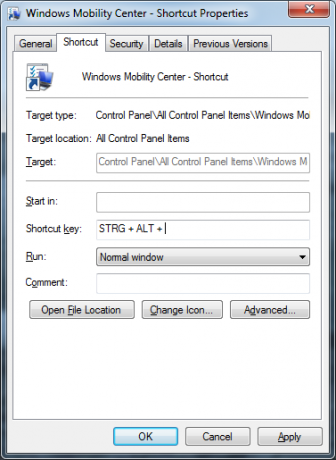
Aby łatwo uzyskać dostęp do WMC na urządzeniu dotykowym z systemem Windows 8, możesz przenieść utworzony powyżej skrót na pulpicie C: \ ProgramData \ Microsoft \ Windows \ Start Menu \ Programs - spowoduje to umieszczenie go w widoku aplikacji. Tutaj możesz kliknąć prawym przyciskiem myszy i przypiąć go do ekranu Start.
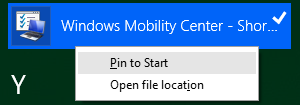
Co mogę zrobić z Centrum mobilności w systemie Windows?
Jak wspomniano powyżej, WMC zawiera zestaw domyślnych kafelków, w zależności od sprzętu zainstalowanego na komputerze:
- Jasność, aby dostosować jasność wyświetlacza za pomocą wygodnego suwaka.
- Tom, aby wyregulować głośność.
- Stan baterii, aby zobaczyć, ile masz soku i zmienić plany zasilania i oszczędzać żywotność baterii 7 sposobów na poprawę żywotności baterii w tabletach i laptopach z systemem Windows 8W Windows 8.1 przeniesiono funkcje oszczędzania baterii! W przeciwnym razie są one podobne do opcji widocznych w poprzednich wersjach systemu Windows. Dowiedz się więcej, aby bateria tabletu lub laptopa działała jak najdłużej. Czytaj więcej .
- Sieć bezprzewodowa, aby włączyć lub wyłączyć sieć bezprzewodową.
- Orientacja ekranu, aby obrócić ekran.
- Wyświetlacz zewnętrzny, aby zobaczyć status i rozdzielczość drugiego monitora oraz przełączać aktywne ekrany.
- Centrum synchronizacji, prawdopodobnie przydatne dla właściciele Windows Phone Konfigurowanie nowego systemu Windows Phone 8 do synchronizacji z systemem Windows Czytaj więcej .
- Ustawienia prezentacji, aby włączyć niestandardowe ustawienia podczas prowadzenia prezentacji, takie jak wyłączenie głośności i wygaszacza ekranu oraz wyświetlanie określonego tła.
Kliknięcie ikony kafelka otworzy opcje dla odpowiedniego ustawienia. Na przykład ikona jasności wyświetlacza otworzy ustawienia dla bieżącego planu zasilania, w tym niestandardowe ustawienia jasności dla tego planu zasilania.
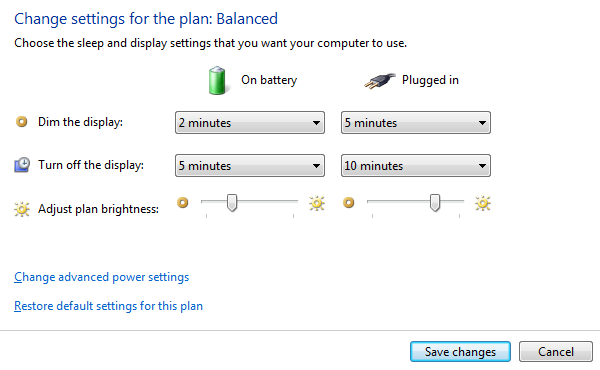
Kliknięcie ikony ustawień prezentacji powoduje otwarcie okna, w którym możesz kontrolować zachowanie komputera podczas prezentacji.

Jak mogę to uzyskać na moim komputerze stacjonarnym?
Domyślnie Centrum mobilności systemu Windows uruchamia się tylko wtedy, gdy korzystasz z urządzenia mobilnego. Użytkownicy komputerów stacjonarnych zobaczą okno z informacją, że funkcja jest dostępna tylko na laptopach. Możesz ominąć to ograniczenie za pomocą włamanie do rejestru dostarczone przez SevenForums. Wystarczy pobrać plik rejestru Enable Desktop WMC, postępować zgodnie z instrukcjami i już jesteś.
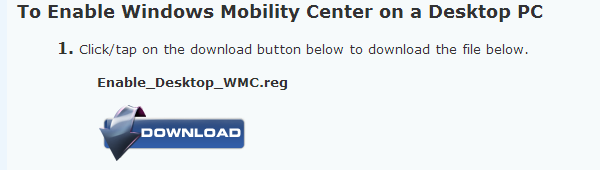
Pod tym samym linkiem powyżej SevenForums oferuje również plik rejestru do wyłączenia WMC.
Czy można dodać niestandardowe kafelki?
Tak, a Microsoft opublikował dokładną wersję dokumentacja dotycząca Windows Mobility Center, który zawiera instrukcje dodawania niestandardowych kafelków. W skrócie, niestandardowe kafelki statyczne lub dynamiczne można dodawać za pomocą podkluczy w następującym kluczu rejestru:
HKLM \ Software \ Microsoft \ MobilePC \ MobilityCenter \ Tiles
Wyjaśnienie tego procesu zajęło Microsoftowi 47 stron, więc nie będę próbował podawać dalszych szczegółów. Po prostu wiedz, że niektóre osoby udostępniły niestandardowe kafelki, próbki i samouczki, w tym…
- The Man (Christian Zeitnitz), który oferuje przykładowy plik z kafelkami Wordpad, Menedżer urządzeń i Urządzenia głośników oraz szczegółowe instrukcje dotyczące tworzenia kafelków statycznych.
- Długi Zheng zaczął coś, który wydał prosty kafel Mocy wyświetlacza.
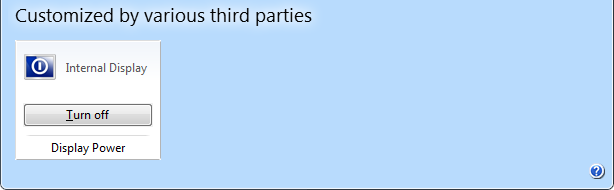
Czy to nie jest najbardziej przydatne narzędzie?
Jakie inne ustawienia chcesz edytować w Centrum mobilności Windows? I co jeszcze Skróty Windows Każdy skrót Windows 8 - Gesty, pulpit, wiersz poleceńW systemie Windows 8 chodzi o skróty. Osoby z komputerami dotykowymi używają gestów dotykowych, użytkownicy bez urządzeń dotykowych muszą nauczyć się skrótów myszy, zaawansowani użytkownicy używają skrótów klawiaturowych na pulpicie i nowatorskich skrótów wiersza poleceń, a ... Czytaj więcej czy ludzie powinni o tym wiedzieć?
Tina pisze o technologii konsumenckiej od ponad dekady. Posiada doktorat z nauk przyrodniczych, dyplom z Niemiec oraz tytuł magistra ze Szwecji. Jej doświadczenie analityczne pomogło jej osiągnąć sukces jako dziennikarki technologicznej w MakeUseOf, gdzie zarządza badaniami i operacjami dotyczącymi słów kluczowych.